Microsoft Teams е напълно интегриран с други приложения на Office, което означава, че можете да отваряте вашите Word, Excel и PowerPoint файлове директно в настолното приложение. Всичко, което трябва да направите, е да изберете файла, който искате да прегледате, и след това да кликнете върху опцията „ Отваряне в настолно приложение “. За съжаление, тази опция не винаги работи по предназначение.
Например приложението продължава да моли потребителите да влязат. Без значение колко пъти въвеждат своите идентификационни данни, предупреждението „Изисква се вход“ няма да изчезне. Или, когато потребителите щракнат върху връзката към файла, Teams казва, че е „Отваряне“ и след това „Всичко готово. Можете да затворите този файл сега“.
Поправка: Настолното приложение на Teams не отваря файлове
Проверете настройките на вашия URL протокол
Когато отворите файлове на Office в настолното приложение, Teams използва URL протокола, за да отвори съвместимото приложение на Office. Така че, проверете настройките на вашия URL протокол и ги настройте, ако е необходимо.
Придвижете се до Настройки , изберете Приложения и функции и след това Приложения по подразбиране .
Отидете на Избор на приложения по подразбиране по протокол .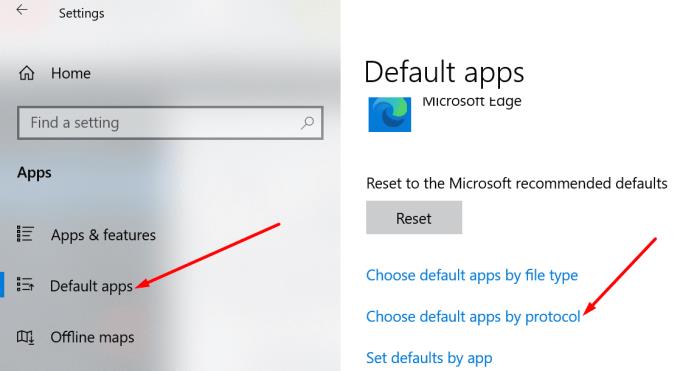
Превъртете надолу и проверете дали правилното приложение на Office е избрано като приложение по подразбиране за вашите файлове.
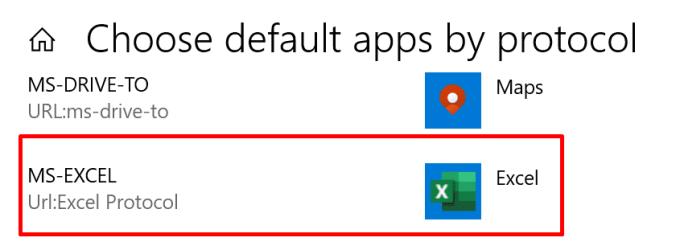
Изчистете кеша
Затворете настолното си приложение на Microsoft Teams. Щракнете с десния бутон върху Teams в тавата с икони и натиснете Quit .
Въведете %appdata% в лентата за търсене на Windows и натиснете Enter.
Придвижете се до %appdata%\Microsoft\teams .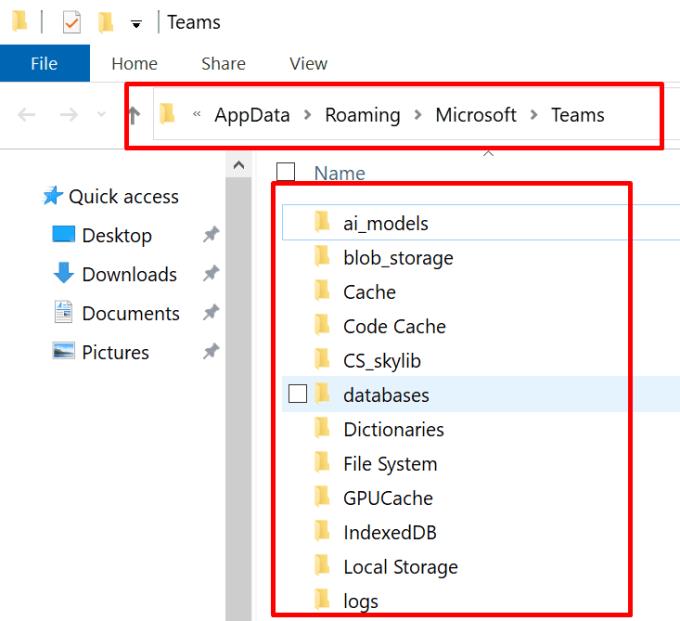
Изтрийте всички файлове от директорията на Teams и рестартирайте приложението.
Щракнете върху снимката на вашия профил и изберете Проверка за актуализации . Инсталирайте най-новите актуализации на приложението, ако използвате остаряла версия на приложението.
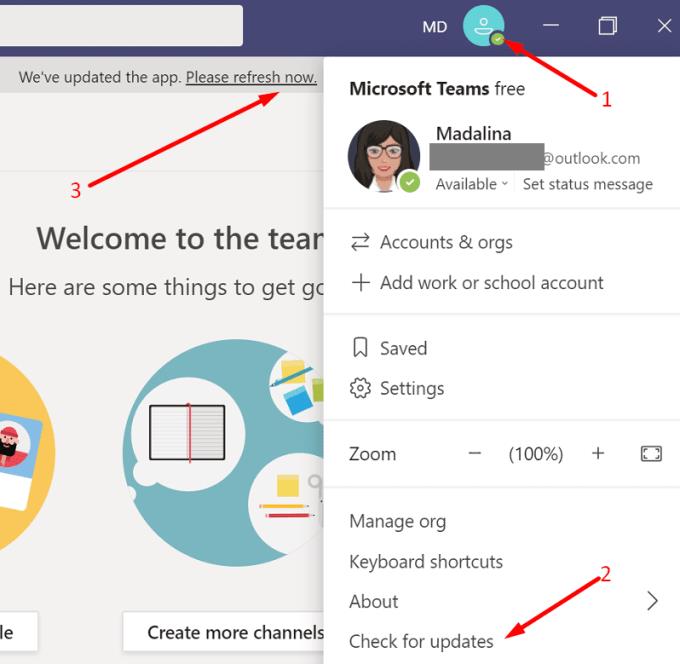
Говорейки за актуализации, отидете на Настройки , изберете Актуализация и сигурност и щракнете върху Windows Update . Натиснете бутона Проверка за актуализации и инсталирайте всички налични актуализации на ОС за вашата машина.
Ремонтен офис
Ако вашите файлове на Office са повредени, това може да обясни защо не можете да отваряте файлове на Office в Teams. Поправете вашия пакет Office и проверете резултатите.
Стартирайте контролния панел и изберете Програми .
След това отидете на Програми и функции и изберете вашия пакет Office .
Натиснете бутона Промяна и изберете Бърз ремонт . Проверете дали проблемът е изчезнал.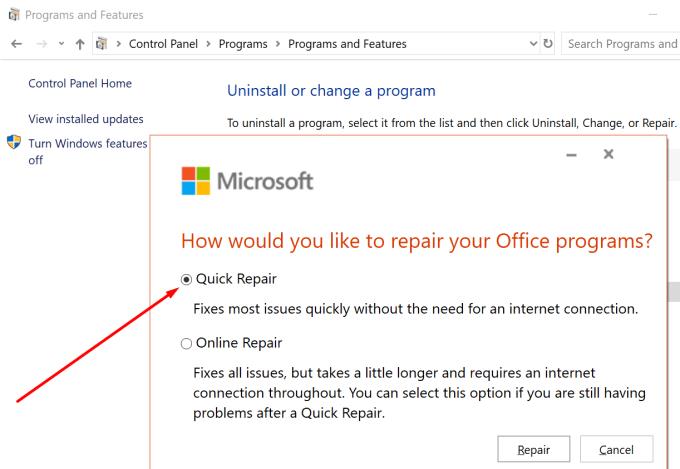
Ако продължава, изберете опцията за онлайн ремонт . Рестартирайте компютъра си, ако е необходимо.
Премахнете идентификационните данни за приложението на Office
Стартирайте едно от вашите приложения на Office и излезте от акаунта си. Отидете на Файл , изберете Акаунт и щракнете върху Изход .
Стартирайте контролния панел , отидете до Credential Manager и премахнете вашата информация за вход в Microsoft от Web Credentials и Windows Credentials .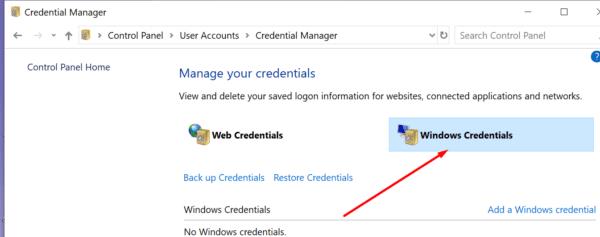
Рестартирайте компютъра си, стартирайте едно от вашите приложения на Office и влезте отново.
Проверете дали вече можете да отваряте вашите Office файлове с помощта на настолното приложение на Teams.
Преинсталирайте Office и Teams
Ако нищо не работи, опитайте да преинсталирате Office и Teams.
Отидете на контролния панел и изберете Деинсталиране на програма .
Изберете Office и Teams и натиснете опцията Деинсталиране .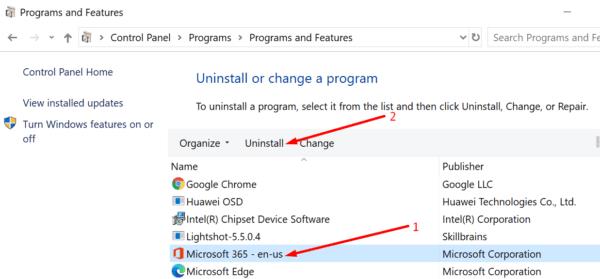
След това рестартирайте компютъра си и изтеглете отново Office и Teams.
Инсталирайте инструментите, влезте в акаунта си и проверете дали можете да отваряте файловете си в настолното приложение.
Заключение
Ако Teams не отваря файлове на Office в настолното приложение, уверете се, че използвате правилните настройки на протокола за URL адрес. Освен това актуализирайте версиите на Office и Teams, изчистете кеша на Teams и поправете Office. Ако проблемът не изчезне, инсталирайте отново пакетите на Office и приложението Teams. Кой от методите по-горе ви помогна да отстраните проблема? Уведомете ни в коментарите по-долу.

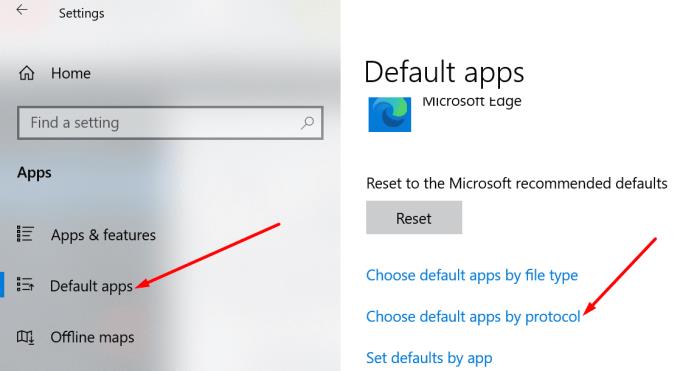
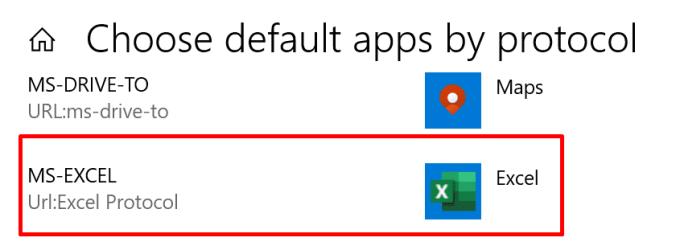
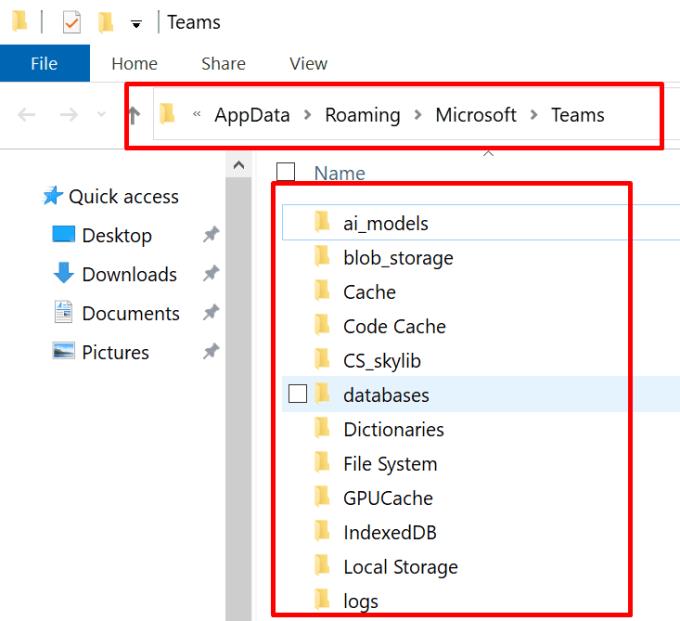
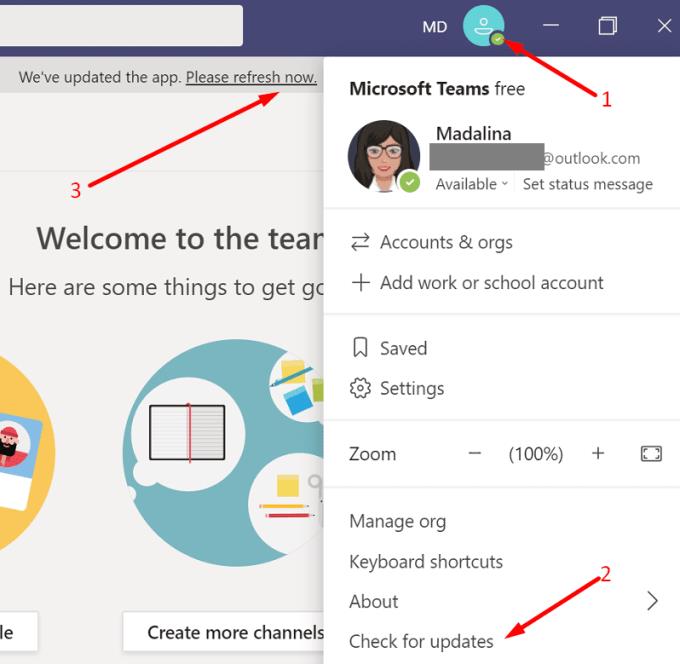
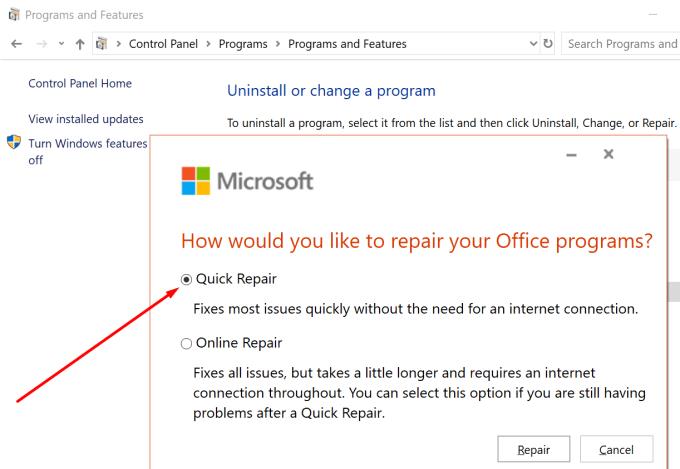
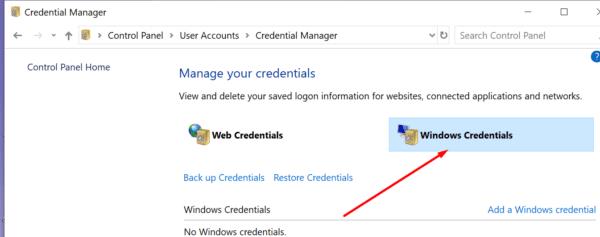
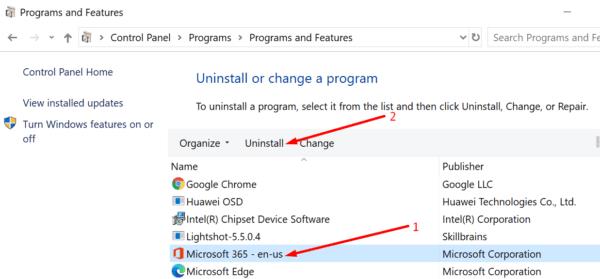



![Екипи на Microsoft: Съжаляваме - срещнахме проблем [Отправен] Екипи на Microsoft: Съжаляваме - срещнахме проблем [Отправен]](https://blog.webtech360.com/resources3/images10/image-424-1008181952263.jpg)




















